Jos haluat estää väliaikaisesti opiskelijoita muokkaamasta yhteistyötilan sisältöä, voit lukita tilan. He voivat silti lukea tilan sisältöä.
Yhteistyötilan lukitseminen tai lukituksen poistaminen luokan muistikirjassa:
-
Kirjaudu sisään Microsoft365.com oppilaitoksen toimittamalla kirjautumisella.
Huomautukset:
-
Jos et näe Luokan muistikirja -sovellusta heti, etsi se valitsemalla sovellusten käynnistin.
-
Jos luokan muistikirja on luotu Microsoft Teamsissa, hallitse sitä suoraan Teamsissa.
-
-
Valitse Luokan muistikirja > Muistikirjojen hallinta.
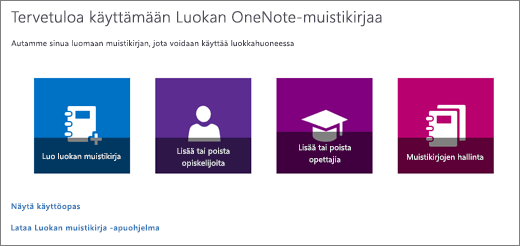
-
Valitse luokan muistikirja, jota haluat säätää, ja vaihda Lukitse yhteistyötila -asetukseksi Lukittu.
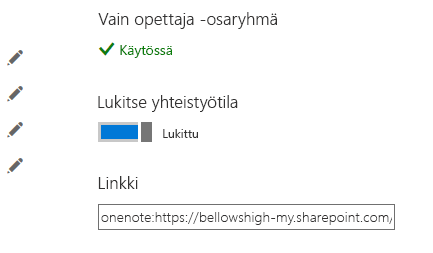
-
Voit poistaa yhteistyötilan lukituksen toistamalla yllä olevat vaiheet ja vaihtamalla Lukitse yhteistyötila -asetukseksi Lukitse yhteistyötila.
Lisätietoja
Luokan muistikirjan URL-osoitteen tarkistaminen ja jakaminen










